Eclipse Simple Properties Editor インストール方法と使い方
Eclipseのプラグインである「Simple Properties Editor」のインストール方法と使い方です。
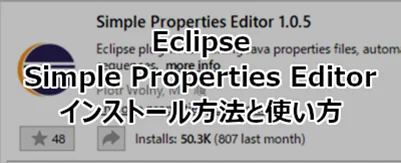
Unicodeで書かれたプロパティファイル(.properties)は、Eclipseの通常のエディタで開くと、下図のようにUnicode文字が羅列して、文字化けしているような状態となります。
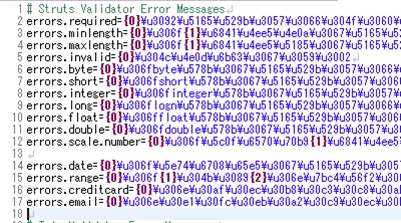
本来、プロパティファイルは「native2ascii」コマンドを使ってUnicode変換するファイルとなりますが「Simple Properties Editor」を使えば自動変換してくれるので都度変換の手間が省けて便利です。
以前「Eclipse プロパティエディタ Plugin インストール方法」で「PropertiesEditor」を紹介したのですが、最近ロケーションにアクセスできないことがあり、別のプラグインをEclipseマーケットプレイスで探してインストールすることで解決できました。
ここでは Eclipseプラグイン「Simple Properties Editor」のインストール方法と使い方 を紹介します。
インストール方法
「Simple Properties Editor」をインストールするには、メニューのヘルプから「Eclipseマーケットプレイス」をクリックします。
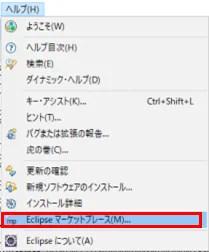
検索ボックスに「Simple Properties Editor」と入力て検索し、インストールボタンをクリックします。
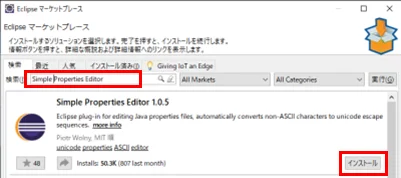
チェックが入っていることを確認し、確認ボタンをクリックします。
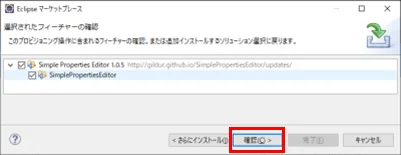
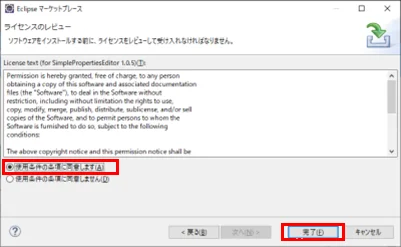
インストールが終わったらEclipseを再起動します。
これでインストール作業は終わりです。
使い方
「Simple Properties Editor」の使い方は簡単です。
該当のプロパティファイルを選択して右クリックから「次で開く」より「Simple Properties Editor」を選択します。
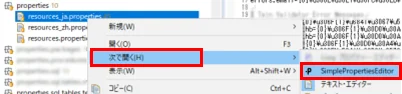
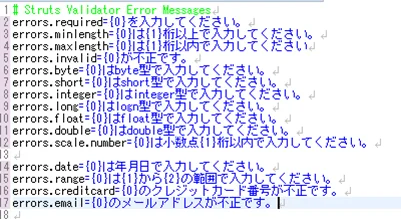
おおおー、日本語化されて表示されたー!
まとめ
Eclipseのプラグインである「Simple Properties Editor」のインストール方法と使い方を説明しました。
これでUnicode変換が自動化されて開発効率もアップできますね。インストールも使い方もメッチャ簡単だし。
皆さんも試してみてください。
おつかれさまでした。